Tłumacz Google
TA USŁUGA MOŻE ZAWIERAĆ TŁUMACZENIA OBSŁUGIWANE PRZEZ GOOGLE. GOOGLE NIE UDZIELA ŻADNYCH GWARANCJI DOTYCZĄCYCH TŁUMACZEŃ, WYRAŻONYCH ANI DOROZUMIANYCH, W TYM GWARANCJI WIERNOŚCI I RZETELNOŚCI TŁUMACZENIA, ANI DOROZUMIANYCH GWARANCJI PRZYDATNOŚCI DO SPRZEDAŻY, PRZYDATNOŚCI DO OKREŚLONEGO CELU I NIENARUSZANIA PRAW.
Przewodniki użytkownika firmy Nikon Corporation (dalej zwana „Nikon”) zostały przetłumaczone dla wygody użytkownika z użyciem oprogramowania do tłumaczenia opartego o Tłumacza Google. W rozsądnym zakresie podjęto starania na rzecz zapewnienia wiernego tłumaczenia, jednakże należy pamiętać, że żadne tłumaczenie automatyczne nie jest bezbłędne ani nie jest przeznaczone do zastępowania pracy tłumaczy. Tłumaczenia są dostarczane w postaci usługi na rzecz użytkowników przewodników użytkownika Nikon i są oferowane „w stanie takim, w jakim są”. Nie udziela się żadnych gwarancji wyrażonych ani dorozumianych w zakresie wierności, rzetelności lub poprawności tłumaczeń z języka angielskiego na jakikolwiek inny język. Niektóre treści (jak obrazy, filmy, filmy w formacie Flash Video itp.) mogą nie zostać przetłumaczone dokładnie z uwagi na ograniczenia oprogramowania do tłumaczenia.
Tekstem oficjalnym jest angielskojęzyczna wersja przewodników użytkownika. Wszelkie rozbieżności lub różnice powstałe w wyniku tłumaczenia i obecne w tłumaczeniu nie są wiążące i nie wywołują skutków prawnych dla celów zgodności z przepisami lub egzekwowania prawa. W razie pytań dotyczących zgodności z prawdą informacji zawartych w przetłumaczonych przewodnikach użytkownika należy skorzystać z angielskojęzycznych wersji przewodników, które są wersjami oficjalnymi.
Połączenia bezprzewodowe
Użyj aplikacji SnapBridge do połączeń bezprzewodowych między aparatem a urządzeniem inteligentnym. Możesz połączyć się przez Bluetooth ( 0 Łączenie przez Bluetooth (parowanie) ) lub Wi-Fi ( 0 Łączenie przez Wi-Fi ( Tryb Wi-Fi ) ). Połączenie za pomocą Bluetooth umożliwia automatyczne przesyłanie zdjęć zaraz po ich zrobieniu.
Łączenie przez Bluetooth (Łączenie w pary)
Przed pierwszym połączeniem przez Bluetooth należy sparować aparat i urządzenie inteligentne.
- Włącz Bluetooth w urządzeniu inteligentnym. Szczegółowe informacje można znaleźć w dokumentacji dołączonej do urządzenia.
- Upewnij się, że baterie w aparacie i urządzeniu inteligentnym są w pełni naładowane, aby zapobiec nieoczekiwanemu wyłączeniu się urządzeń.
- Sprawdź, czy na karcie pamięci aparatu jest wolne miejsce.
Łączenie w pary
Sparuj aparat i urządzenie inteligentne zgodnie z poniższym opisem.
-
Niektóre operacje są wykonywane za pomocą aparatu, inne na urządzeniu inteligentnym.
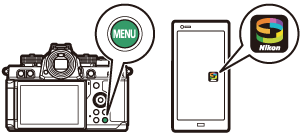
- Dodatkowe instrukcje są dostępne w pomocy online SnapBridge .
-
Aparat: wybierz [ Połącz z urządzeniem inteligentnym ] > [ Parowanie ( Bluetooth ) ] w menu sieci, a następnie wyróżnij [ Rozpocznij parowanie ] i naciśnij J

Nazwa kamery zostanie wyświetlona na monitorze.

-
Urządzenie inteligentne: Uruchom aplikację SnapBridge i dotknij opcji [ Połącz z aparatem ] w
 patka.
patka.Jeśli uruchamiasz aplikację po raz pierwszy, zamiast tego dotknij opcji [ Połącz z aparatem ] na ekranie powitalnym.
-
Urządzenie inteligentne: postępuj zgodnie z instrukcjami wyświetlanymi na ekranie.
- Po wyświetleniu monitu stuknij kategorię aparatu, a następnie stuknij opcję „parowania”, gdy zostaniesz poproszony o wybranie typu połączenia.
- Stuknij nazwę kamery, gdy zostaniesz o to poproszony.
-
Aparat/urządzenie inteligentne: po potwierdzeniu, że aparat i urządzenie inteligentne wyświetlają ten sam kod uwierzytelniający, postępuj zgodnie z instrukcjami wyświetlanymi na ekranie obu urządzeń, aby zakończyć parowanie.
- Stuknij przycisk parowania na urządzeniu inteligentnym i naciśnij przycisk J na aparacie.
-
Aparat i urządzenie inteligentne wyświetli komunikat po zakończeniu parowania. Następnie aparat automatycznie wyjdzie do menu.
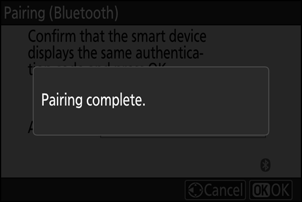
Aparat i urządzenie inteligentne są teraz sparowane.
Informacje na temat korzystania z aplikacji SnapBridge można znaleźć w pomocy online.
Jeśli będziesz zbyt długo czekać między naciśnięciem przycisku na aparacie a dotknięciem przycisku na urządzeniu inteligentnym w kroku 4, urządzenie wyświetli komunikat o błędzie i parowanie nie powiedzie się.
- Jeśli używasz urządzenia Android , stuknij [ OK ] i wróć do kroku 1.
-
Jeśli używasz urządzenia iOS , zamknij aplikację SnapBridge i sprawdź, czy nie działa ona w tle, a następnie poproś iOS o „zapomnienie” aparatu przed powrotem do kroku 1. Żądanie „zapomnienia” aparatu jest wysyłane za pośrednictwem Aplikacja „Ustawienia” iOS .
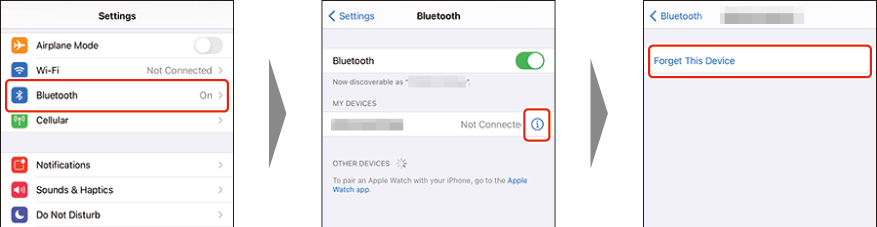
Aby wyłączyć Bluetooth , wybierz [ OFF ] dla [ Połącz z urządzeniem inteligentnym ] > [ Parowanie ( Bluetooth ) ] > [ Połączenie Bluetooth ] w menu sieci aparatu.
Łączenie z wcześniej sparowanym urządzeniem inteligentnym
Po sparowaniu urządzenia inteligentnego z aparatem można nawiązać połączenie, włączając Bluetooth zarówno w urządzeniu inteligentnym, jak i w aparacie oraz uruchamiając aplikację SnapBridge .
Łączenie przez Wi-Fi (tryb Wi-Fi )
W trybie Wi-Fi aparat łączy się bezpośrednio z urządzeniem inteligentnym przez Wi-Fi , nie jest wymagane parowanie Bluetooth .
Przed podłączeniem (tryb Wi-Fi )
- Włącz Wi-Fi na urządzeniu inteligentnym. Szczegółowe informacje można znaleźć w dokumentacji dołączonej do urządzenia.
- Upewnij się, że baterie w aparacie i urządzeniu inteligentnym są w pełni naładowane, aby zapobiec nieoczekiwanemu wyłączeniu się urządzeń.
- Sprawdź, czy na karcie pamięci aparatu jest wolne miejsce.
Złączony
Wykonaj poniższe czynności, aby nawiązać połączenie między aparatem a urządzeniem inteligentnym w trybie Wi-Fi .
-
Niektóre operacje są wykonywane za pomocą aparatu, inne na urządzeniu inteligentnym.
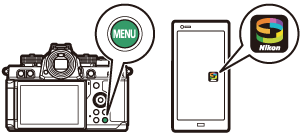
- Dodatkowe instrukcje są dostępne w pomocy online SnapBridge .
-
Urządzenie inteligentne: Uruchom aplikację SnapBridge , otwórz plik
 zakładka, stuknij
zakładka, stuknij i wybierz [ Tryb Wi-Fi ].
i wybierz [ Tryb Wi-Fi ].Jeśli uruchamiasz aplikację po raz pierwszy, zamiast tego dotknij opcji [ Połącz z aparatem ] na ekranie powitalnym. Po wyświetleniu monitu stuknij kategorię aparatu, a następnie stuknij opcję „Wi‑Fi”, gdy zostaniesz poproszony o wybranie typu połączenia.
-
Aparat/urządzenie inteligentne: Włącz aparat po wyświetleniu monitu.
W tym momencie nie używaj żadnych elementów sterujących w aplikacji.
-
Aparat: wybierz [ Połącz z urządzeniem inteligentnym ] > [ Połączenie Wi-Fi ] w menu sieci, a następnie wyróżnij [ Ustanów połączenie Wi-Fi ] i naciśnij J

Zostanie wyświetlony identyfikator SSID aparatu i hasło.
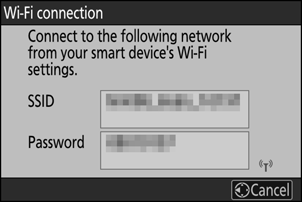
-
Urządzenie inteligentne: postępuj zgodnie z instrukcjami wyświetlanymi na ekranie, aby ustanowić połączenie Wi-Fi .
-
Na urządzeniach iOS uruchomi się aplikacja „Ustawienia”. Stuknij [ < Ustawienia ], aby otworzyć [ Ustawienia ], a następnie przewiń w górę i stuknij [ Wi-Fi ] (znajduje się u góry listy ustawień), aby wyświetlić ustawienia Wi-Fi .
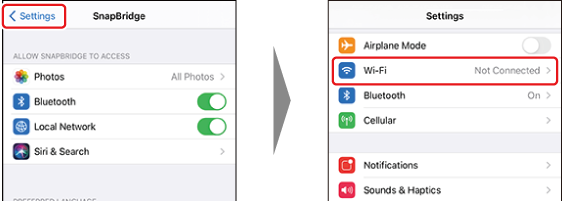
- Na ekranie ustawień Wi-Fi wybierz identyfikator SSID aparatu i wprowadź hasło wyświetlone przez aparat w kroku 3.
-
-
Urządzenie inteligentne: po dostosowaniu ustawień urządzenia zgodnie z opisem w kroku 4 wróć do aplikacji SnapBridge .
- Po nawiązaniu połączenia Wi-Fi z aparatem urządzenie inteligentne wyświetli opcje trybu Wi-Fi .
-
Aparat wyświetli komunikat informujący, że połączenie zostało zakończone.
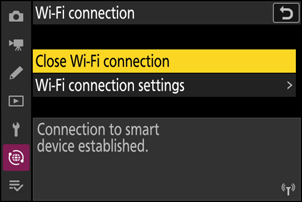
Aparat i urządzenie inteligentne są teraz połączone przez Wi-Fi .
Informacje na temat korzystania z aplikacji SnapBridge można znaleźć w pomocy online.


 w SnapBridge
w SnapBridge , uzyskiwać
, uzyskiwać